 masalah biasa
masalah biasa
 Bagaimana untuk menyemak kata laluan Wifi yang disambungkan dengan wirelesskeyview
Bagaimana untuk menyemak kata laluan Wifi yang disambungkan dengan wirelesskeyview
Bagaimana untuk menyemak kata laluan Wifi yang disambungkan dengan wirelesskeyview
Anda boleh melihat kata laluan Wifi pada komputer, telefon mudah alih, alatan pihak ketiga dan latar belakang pengurusan penghala: 1. Komputer, buka panel kawalan, kekunci pintasan win+R, masukkan Kawalan, klik Panel Kawalan-Rangkaian Dan Internet-Rangkaian dan Pusat Perkongsian, anda boleh melihat WiFi yang disambungkan, klik nama WiFi, dalam tetingkap status WiFi, klik Wireless Properties, dalam tetingkap baharu, pilih tab Keselamatan, semak kotak semak dalam hadapan aksara paparan, Kata laluan akan dipaparkan;

Anda boleh melihat kata laluan Wifi pada komputer, telefon mudah alih, alatan pihak ketiga dan latar belakang pengurusan penghala. alat pihak untuk melihat kata laluan Wifi, kaedah ini sesuai untuk melupakan kata laluan 🎜#
Buka [Control Panel], kekunci pintasan [win+R], masukkan [Control].
Click Control Panel - Network and Internet - Network and Sharing Center, anda boleh lihat WiFi yang disambungkan, klik pada nama WiFi; #🎜 🎜#
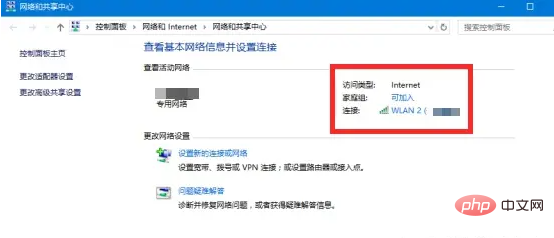 Dalam tetingkap status WiFi, klik Wireless Properties;
Dalam tetingkap status WiFi, klik Wireless Properties;
#🎜#Dalam tetingkap baharu , Pilih tab Keselamatan, tandakan kotak semak di hadapan Tunjukkan aksara, dan kata laluan akan dipaparkan. 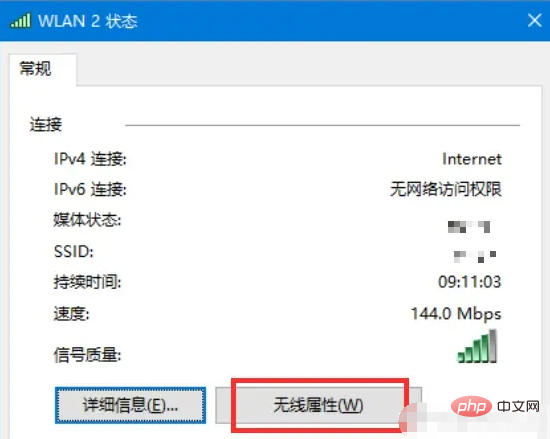
2. Alat pihak ketiga: WirelessKeyView
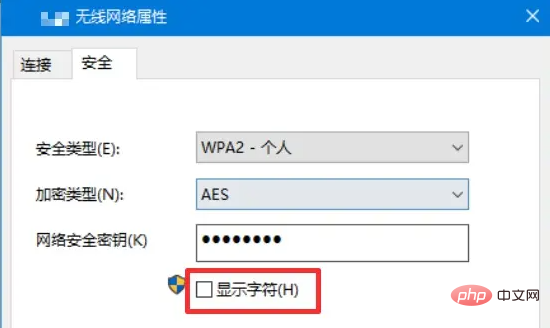 Ini ialah alat yang boleh melihat kata laluan rangkaian wayarles yang disambungkan ke komputer Windows.
Ini ialah alat yang boleh melihat kata laluan rangkaian wayarles yang disambungkan ke komputer Windows.
Versi terkini WirelessKeyView ialah 2.21, yang merupakan salah satu daripada banyak perisian alat Syarikat NirSofer. Ia digunakan terutamanya untuk mendapatkan semula kata laluan WiFi yang telah anda sambungkan ke komputer anda, dan boleh menyelesaikan dengan mudah rasa malu melupakan kata laluan WiFi kerana selang masa yang terlalu lama.
Selepas menyahmampat fail termampat wirelesskeyview.zip yang dimuat turun, klik exe untuk menjalankannya terus tanpa pemasangan.
adalah mudah dan mudah, saiznya hanya 194kb, dan versi semasa telah di Cina. 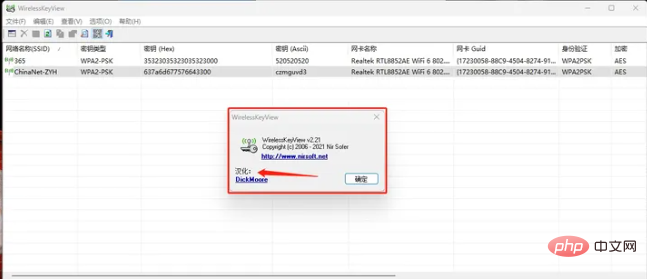
#🎜🎜 membuka perisian, anda boleh melihat nama WiFi yang disambungkan, kata laluan WiFi dan maklumat lain. 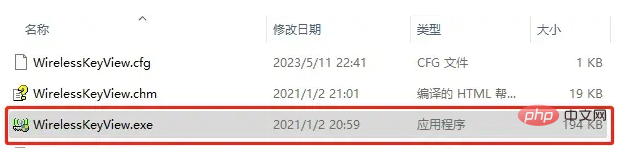
Nama laluan wayarles, kaedah penyulitan, kata laluan wayarles heksadesimal, kata laluan perpuluhan, nama kad rangkaian wayarles dan Panduan penyesuai dipaparkan secara lalai dalam wirelesskeyview.
Klik satu baris untuk melihat semua butiran Wifi, termasuk nama rangkaian, kata laluan, kad rangkaian, masa sambungan terakhir dan data lain.
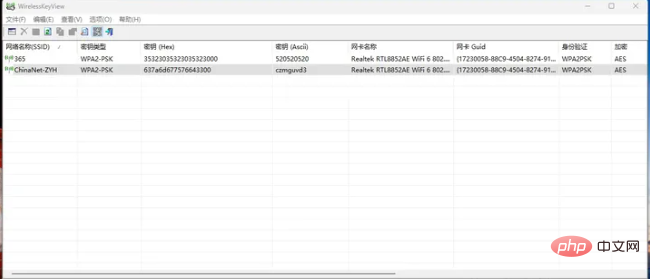 WirelessKeyView bukan sahaja boleh mengenal pasti rangkaian dan kata laluan yang anda miliki pada masa ini, tetapi juga rangkaian komputer anda telah disambungkan, termasuk yang sedang bekerja dan di rumah , malah rangkaian yang anda telah log masuk di kawasan awam akan direkodkan oleh perisian.
WirelessKeyView bukan sahaja boleh mengenal pasti rangkaian dan kata laluan yang anda miliki pada masa ini, tetapi juga rangkaian komputer anda telah disambungkan, termasuk yang sedang bekerja dan di rumah , malah rangkaian yang anda telah log masuk di kawasan awam akan direkodkan oleh perisian.
Tidak kira berapa banyak rangkaian yang ada, tidak kira betapa rumit kata laluan dan sukar untuk diingati, kita semua boleh mencari nama rangkaian dan kata laluan yang sepadan melalui perisian kecil ini.
WirelessNetView
Walaupun perisian ini bukan untuk menyemak kata laluan Wifi, ia boleh menyemak kekuatan isyarat kata laluan Wifi. 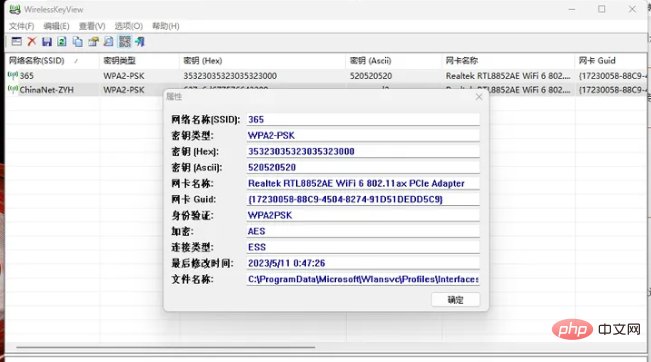
Lihat nombor saluran seperti yang ditunjukkan dalam gambar:
#🎜 Ia juga Menunjukkan semua WIFI seperti penunjuk sambungan WIFI sistem, tetapi memberikan maklumat yang lebih terperinci. Yang paling berguna ialah kekuatan sambungan.
Kekuatan isyarat dipaparkan dalam bentuk peratusan: 
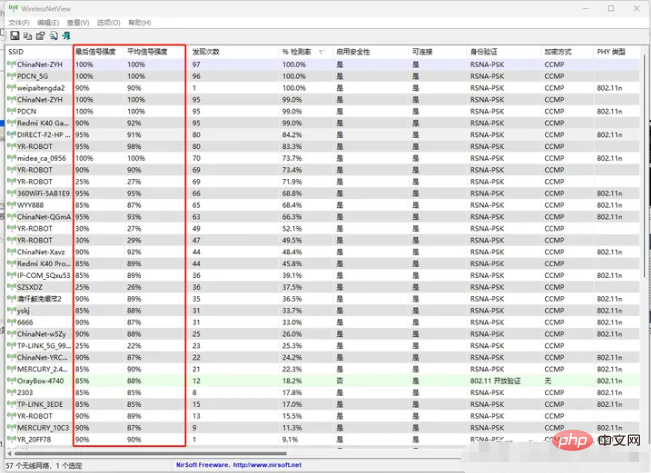
Seperti yang dapat dilihat daripada contoh di atas, kebanyakan aplikasi NirSoft adalah sambungan atau penambahbaikan kepada fungsi sistem Windows. Sebagai tambahan kepada banyak alat, terdapat GUI juga menyediakan cara untuk memanggil arahan, yang sangat konsisten dengan falsafah "Lakukan satu perkara, lakukan dengan baik".
3 Selain itu, anda juga boleh menyemak kata laluan Wifi secara terus pada telefon bimbit anda
Cara untuk menyemak telefon android adalah seperti. berikut:
Masukkan WiFi dalam tetapan telefon, klik pada ikon WiFi yang disambungkan, imej kod QR akan muncul, ambil tangkapan skrin dan simpannya;
Kemudian gunakan fungsi imbasan WeChat untuk mengenal pasti kod QR dan anda boleh melihat kata laluan. (p: Berikut ialah kata laluan WiFi) 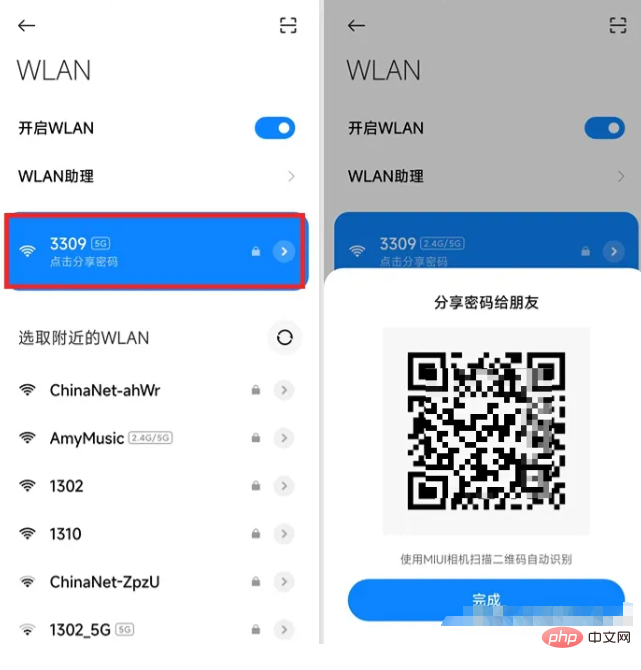
Kaedah untuk telefon Apple adalah seperti berikut: 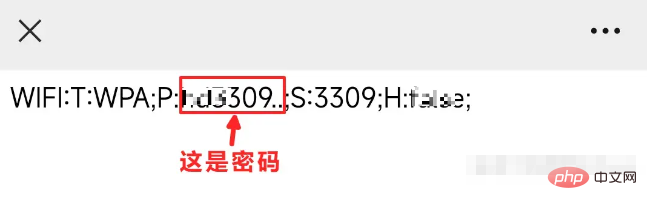
Pergi ke WiFi dalam tetapan telefon, klik "i" selepas nama WiFi yang disambungkan, dan kemudian klik kata laluan pada halaman baharu untuk memaparkan kata laluan WiFi.
Atas ialah kandungan terperinci Bagaimana untuk menyemak kata laluan Wifi yang disambungkan dengan wirelesskeyview. Untuk maklumat lanjut, sila ikut artikel berkaitan lain di laman web China PHP!

Alat AI Hot

Undresser.AI Undress
Apl berkuasa AI untuk mencipta foto bogel yang realistik

AI Clothes Remover
Alat AI dalam talian untuk mengeluarkan pakaian daripada foto.

Undress AI Tool
Gambar buka pakaian secara percuma

Clothoff.io
Penyingkiran pakaian AI

AI Hentai Generator
Menjana ai hentai secara percuma.

Artikel Panas

Alat panas

Notepad++7.3.1
Editor kod yang mudah digunakan dan percuma

SublimeText3 versi Cina
Versi Cina, sangat mudah digunakan

Hantar Studio 13.0.1
Persekitaran pembangunan bersepadu PHP yang berkuasa

Dreamweaver CS6
Alat pembangunan web visual

SublimeText3 versi Mac
Perisian penyuntingan kod peringkat Tuhan (SublimeText3)

Topik panas
 1382
1382
 52
52

